FixVideo修复视频文件的方法技巧
 Ari 发布于2020-08-26 阅读(0)
Ari 发布于2020-08-26 阅读(0)
扫一扫,手机访问
FixVideo如何修复视频文件?FixVideo是一款可以帮助用户修复电脑中被损坏的视频的修复工具,接下来正软小编将带大家一起学习,希望大家喜欢。
FixVideo修复视频文件的方法技巧
如果用户在播放一些视频文件时发现文件不能够调整快进或者是出现打开错误的情况时,就可以用到这款软件来对视频文件进行修复了,我们在储存视频或者是处理压缩视频的时候经常会造成视频文件的损坏,所以像FixVideo这样的视频修复软件也是必备的。那么接下来小编就跟大家分享一下使用这款软件修复视频文件的操作方法吧,感兴趣的朋友不妨一起来看看小编分享的方法,希望能够帮到大家。
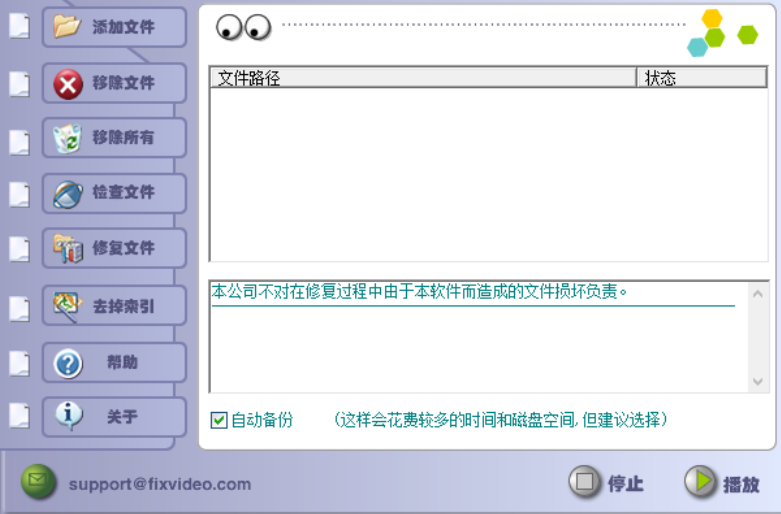
1.首先第一步我们打开软件之后在软件的主界面中点击左上角的添加文件按钮,点击添加文件之后可以添加需要修复的视频。
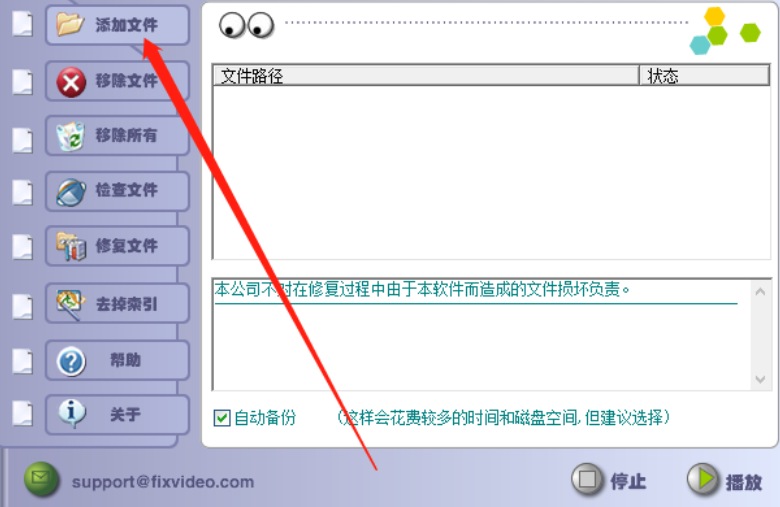
2.点击添加视频按钮之后在出现的界面中选择要修复的视频文件,选中之后点击下方的打开按钮,如下图中所示。
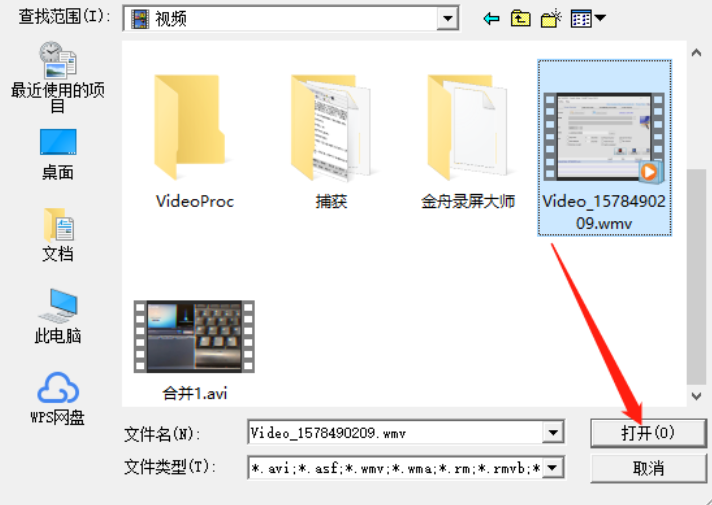
3.点击打开按钮之后文件就成功添加到软件界面中了,然后我们在界面中可以看到选择的视频文件,紧接着点击左边功能列表中的修复文件按钮。
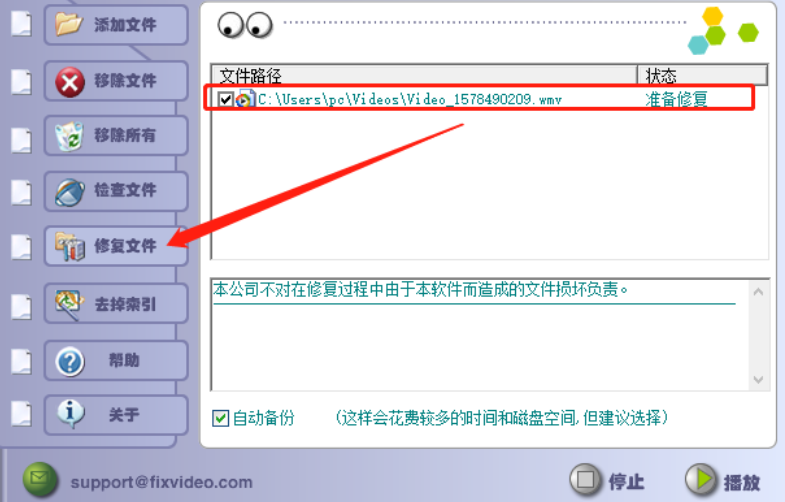
4.点击修复文件按钮之后在界面下方会显示一个修复进度,我们等待一会软件就会帮我们修复完成了。
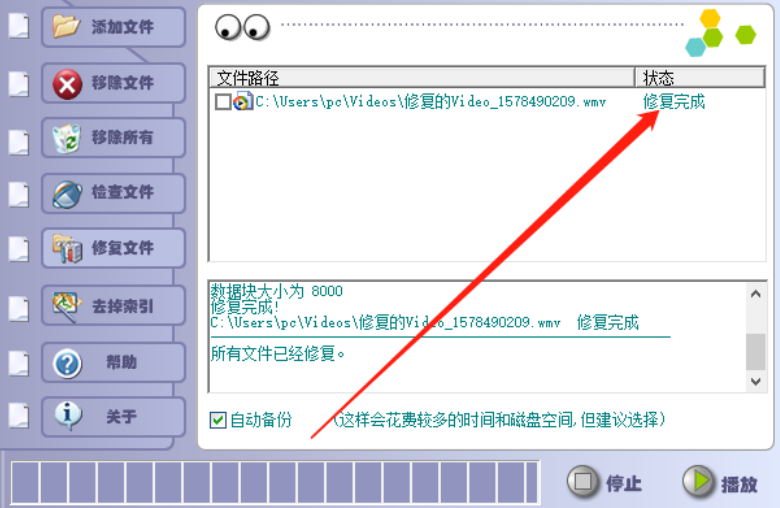
5.等到最后修复完成之后,我们可以点击界面右下角的播放按钮来播放修复之后的视频文件,查看视频的修复结果。
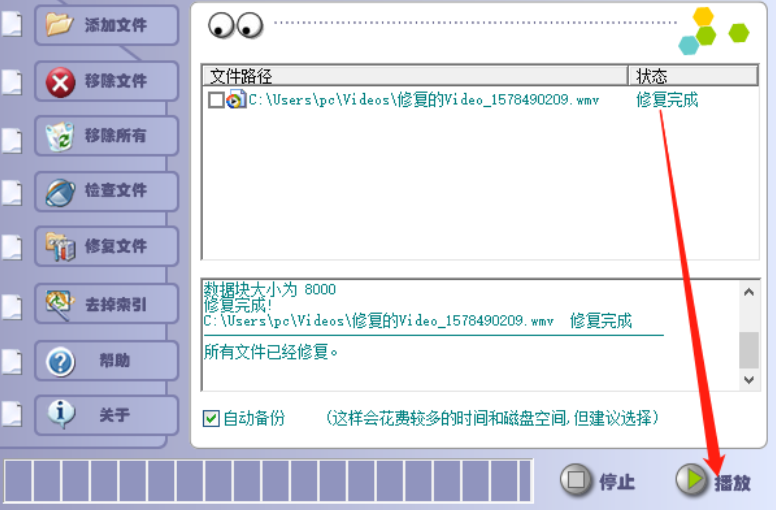
使用上述教程中的操作方法我们就可以通过FixVideo这款软件来修复视频文件了,感兴趣的朋友不妨试一试小编分享的方法,希望这篇教程能够帮助到大家。
产品推荐
-

售后无忧
立即购买>- DAEMON Tools Lite 10【序列号终身授权 + 中文版 + Win】
-
¥150.00
office旗舰店
-

售后无忧
立即购买>- DAEMON Tools Ultra 5【序列号终身授权 + 中文版 + Win】
-
¥198.00
office旗舰店
-

售后无忧
立即购买>- DAEMON Tools Pro 8【序列号终身授权 + 中文版 + Win】
-
¥189.00
office旗舰店
-

售后无忧
立即购买>- CorelDRAW X8 简体中文【标准版 + Win】
-
¥1788.00
office旗舰店
-
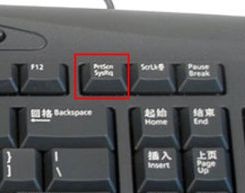 正版软件
正版软件
- win7截屏的快捷键
- 有时候,我们需要对电脑屏幕内容进行截图保存或者分享,就需要用到截屏快捷键。尤其是在我们电脑没有使用其他第三方工具的情况下,很多人就不知道该怎么截图了,其实方法很简单,一起来学习一下吧。win7截屏的快捷键方法一:键盘“printscreen”键截取完整电脑屏幕。方法二:键盘“alt+printscreen”键,截取当前程序完整画面。方法三:1、点击“开始”,在“所有程序”的“附件”中找到“截图工具”。2、右键“截图工具”,选择“发送到”,然后选择“快捷方式”。3、找到刚刚保存的截图工具快捷方式,右键点开选
- 23小时前 16:30 win截屏的快捷键 0
-
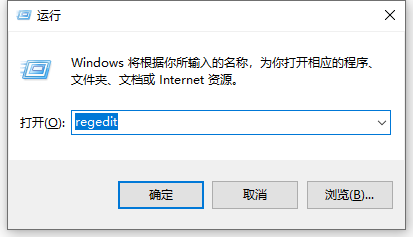 正版软件
正版软件
- 解决win7无法连接WiFi的方法
- win7系统电脑中大家在连接网络的时出现找不到网络的情况,可能是因为网络不稳定导致的,可以重启路由器试试。这里为大家讲解一下win7wifi找不到网络解决方法,能够对大家有一定的帮助哦!win7wifi找不到网络:1、按下键盘win+r打开运行,输入regedit回车。2、在注册表中找到:HEKY-CURRENT-USER\Software\Classes\Localsettings\Software\Microsoft\Windows\CurrentVersion\TrayNotify;3、将其中的Ic
- 昨天 04-15 02:45 解决方法 winwifi 找不到网络 0
-
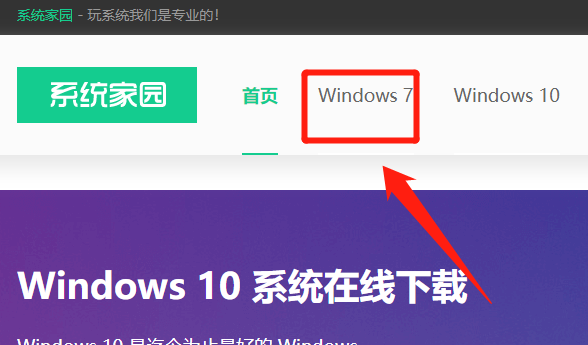 正版软件
正版软件
- 番茄花园win732位系统怎么安装
- 我们在使用计算机的时候,如果在一些情况下需要安装windows操作系统,但是很多小伙伴还不知道应该去哪里下载win7操作系统,具体怎么安装。那么对于这个问题小编觉得我们可以在本站网站下载番茄花园的操作系统,然后通过安装教程进行一键式傻瓜操作安装即可。具体操作步骤就来看下小编是怎么做的吧~番茄花园win732位系统怎么安装1、首先进入本站的官网,点击上方“Windows7”板块。2、页面下拉找到”番茄花园“3、点击“前往番茄花园”专题。4、选择你想要的win7系统,点击“查看详情”5、选择你的下载方式。6、
- 前天 04-14 02:45 win 安装 番茄花园 0
-
 正版软件
正版软件
- 恢复win7ie浏览器图标的方法
- ie浏览器在win7系统中很是吃香但是在使用的过程中有很多的小伙伴都遇到了图标误删的情况,为此下面就给大家带来了win7ie浏览器图标删了恢复方法,快来学习一下怎么操作吧。win7ie浏览器图标删了怎么恢复:1、首先点击左下角开始,然后点击“所有程序”。2、然后在所有程序中找到“Internetexplorer”。3、右击之后点击发送到,并选择“桌面快捷方式”。4、最后你的ie浏览器图标就又出现在桌面了。
- 4天前 win IE浏览器 关键词提取如下: 恢复方法 0
-
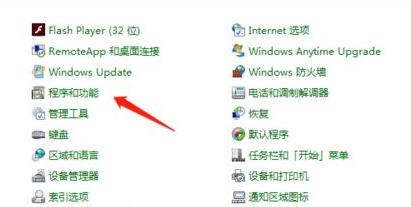 正版软件
正版软件
- Windows 7搭建FTP服务器的步骤
- ftp服务器能够帮助win7的用户来共享网络资源,不过还是很多用户不清楚怎么来搭建这个服务器,为此下面就给你们带来了win7ftp服务器搭建方法,快来一起学习下吧。win7ftp服务器怎么搭建:1、首先点击左下角开始,然后进入控制面板,点击里面的“程序和功能”。2、然后点击左侧的“打开或关闭windows功能”。3、在弹出的窗口中选中“Internet信息服务”,并点击确定等待一定时间。4、开启ftp服务之后继续点击控制面板中的“管理工具”。5、点击Internet信息服务(iis)管理器,并打开管理器窗
- 5天前 win ftp 服务器搭建 0
最新发布
-
 1
1
- KeyShot支持的文件格式一览
- 1405天前
-
 2
2
- 优动漫PAINT试用版和完整版区别介绍
- 1445天前
-
 3
3
- CDR高版本转换为低版本
- 1590天前
-
 4
4
- 优动漫导入ps图层的方法教程
- 1444天前
-
 5
5
- 修改Xshell默认存储路径的方法教程
- 1456天前
-
 6
6
- ZBrush雕刻衣服以及调整方法教程
- 1440天前
-
 7
7
- Overture设置一个音轨两个声部的操作教程
- 1434天前
-
 8
8
- PhotoZoom Pro功能和系统要求简介
- 1610天前
-
 9
9
- 优动漫平行尺的调整操作方法
- 1441天前
相关推荐
热门关注
-

- Xshell 6 简体中文
- ¥899.00-¥1149.00
-

- DaVinci Resolve Studio 16 简体中文
- ¥2550.00-¥2550.00
-

- Camtasia 2019 简体中文
- ¥689.00-¥689.00
-

- Luminar 3 简体中文
- ¥288.00-¥288.00
-

- Apowersoft 录屏王 简体中文
- ¥129.00-¥339.00